உங்கள் வைஃபை கடவுச்சொல் என்ன? ஒரு விருந்தினரால் அந்தக் கேள்வி உங்களிடம் கேட்கப்பட்டிருக்கலாம் அல்லது புதிய சாதனத்தை உங்கள் நெட்வொர்க்குடன் முதல்முறையாக இணைக்கும்போது அந்தக் கேள்வியை நீங்களே கேட்டுக்கொண்டிருக்கலாம். கடவுச்சொற்களை நினைவில் வைத்திருப்பது ஒரு உண்மையான வேதனையாக இருக்கலாம். ஒரே மாதிரியான ஒன்றை நீங்கள் ஒருபோதும் இரண்டு முறை பயன்படுத்தக்கூடாது, எனவே நீங்கள் ஒவ்வொரு நாளும் அவற்றைப் பயன்படுத்தினாலும், மிக முக்கியமானவற்றைத் தக்கவைத்துக்கொள்வது கடினமாக இருக்கும். அவற்றை எங்காவது பாதுகாப்பான இடத்தில் எழுதுவது நல்லது, ஏனென்றால் நீங்கள் அவ்வாறு செய்யவில்லை என்றால், நீங்கள் முழுமையான வைஃபை ரூட்டர் மீட்டமைப்பைப் பார்த்துக் கொண்டிருக்கலாம் — அதைச் செய்ய யாரும் தங்கள் நாளில் ஒரு மணிநேரம் செலவிட விரும்பவில்லை.
வழக்கமாக உங்கள் Wi-Fi கடவுச்சொல்லை உங்கள் பின்புறத்தில் அச்சிட வேண்டும் திசைவி, ஆனால் அது இல்லையென்றால், அதை வியர்க்க வேண்டாம். நீங்கள் இதுவரை இணைத்துள்ள எல்லா வைஃபை நெட்வொர்க்குகளுக்கும் கடவுச்சொற்களைக் கண்டறிய மற்றொரு வழி உள்ளது. அவை அனைத்தும் உங்கள் கணினியில் எங்கோ உள்ளன.
உங்கள் Windows அல்லது Mac கணினி முன்பு அந்த நெட்வொர்க்குடன் இணைக்கப்பட்டிருக்கும் வரை, Wi-Fi கடவுச்சொல் உங்கள் அமைப்புகளில் நிரந்தரமாக சேமிக்கப்படும். இதற்கு உங்கள் பங்கில் சிறிது தோண்ட வேண்டியிருக்கலாம், ஆனால் அனைத்து கடவுச்சொற்களும் சேமிக்கப்பட்டு, Wi-Fi உடன் இணைக்க விரும்பும் எவருடனும் பகிர தயாராக உள்ளன.
MacOS மற்றும் Windows இல் நீங்கள் இதுவரை இணைத்துள்ள அனைத்து வைஃபை நெட்வொர்க்குகளுக்கும் கடவுச்சொற்களை எவ்வாறு கண்டுபிடிப்பது என்பது இங்கே. மேலும், கண்டறியவும் உங்கள் மேக்புக்கைத் தனிப்பயனாக்க 17 அத்தியாவசிய அமைப்புகள் அல்லது விண்டோஸ் 11 ஐ எவ்வாறு அதிகம் பயன்படுத்துவது.
MacOS இல் Wi-Fi கடவுச்சொற்களை எவ்வாறு கண்டுபிடிப்பது
Mac இல் நீங்கள் உள்ளிட்ட மற்றும் சேமித்த ஒவ்வொரு கடவுச்சொல்லும் MacOS க்கான கடவுச்சொல் மேலாண்மை அமைப்பான Keychain Access இல் சேமிக்கப்படும். அதில் வைஃபை நெட்வொர்க் கடவுச்சொற்களும் அடங்கும்.
தொடங்குவதற்கு, Keychain Access பயன்பாட்டைத் திறந்து பின்வருவனவற்றைச் செய்ய தேடல் அம்சத்தைப் பயன்படுத்தவும்:
1. கிளிக் செய்யவும் அமைப்பு கீழ் கணினி சாவிக்கொத்தைகள் பக்கப்பட்டியில்.
2. அடுத்து, கிளிக் செய்யவும் கடவுச்சொற்கள் சாளரத்தின் மேல் பகுதியில்.
3. நீங்கள் கடவுச்சொல்லை விரும்பும் வைஃபை நெட்வொர்க்கைக் கண்டுபிடித்து அதில் இருமுறை கிளிக் செய்யவும்.
4. இறுதியாக, அடுத்த பெட்டியை சரிபார்க்கவும் கடவுச்சொல்லை காட்டவும் கேட்கும் போது உங்கள் கடவுச்சொல்லை உள்ளிடவும்.
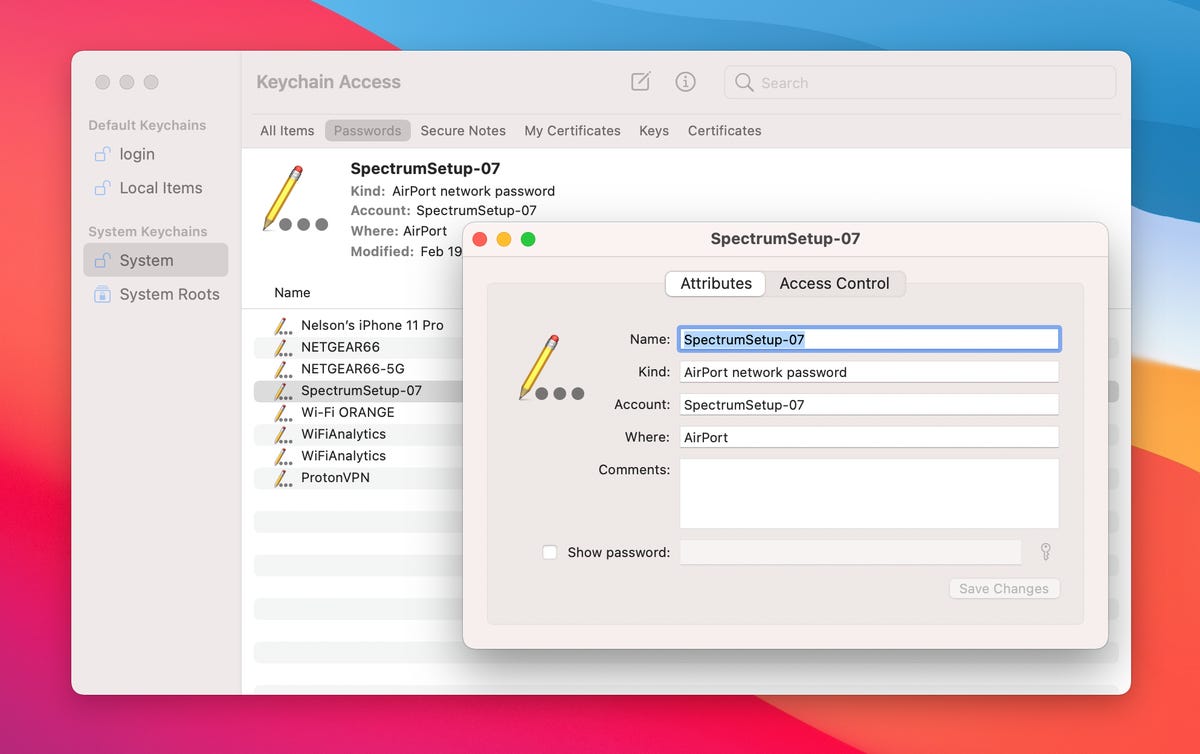
MacOS இல் உள்ள Keychain Access பயன்பாட்டில் நீங்கள் சேமிக்கப்பட்ட Wi-Fi கடவுச்சொற்கள் அனைத்தையும் கண்டறியவும்.
கடவுச்சொல் புலம் அந்த வைஃபை நெட்வொர்க்கில் உள்நுழைய நீங்கள் பயன்படுத்திய கடவுச்சொல்லைக் காண்பிக்கும். கடவுச்சொல்லைத் தேர்ந்தெடுக்க கடவுச்சொல் புலத்தில் இருமுறை கிளிக் செய்து, தேவைப்பட்டால், அதை உங்கள் கிளிப்போர்டுக்கு நகலெடுக்கலாம்.
விண்டோஸில் வைஃபை கடவுச்சொற்களை எவ்வாறு கண்டுபிடிப்பது
நீங்கள் தற்போது இணைக்கப்பட்டுள்ள வைஃபை நெட்வொர்க்கிற்கான கடவுச்சொல்லை கண்டறிவது விண்டோஸில் எளிதானது, ஆனால் சேமிக்கப்பட்ட அனைத்து வைஃபை கடவுச்சொற்களையும் உங்கள் கைகளில் பெறுவது சிறிது வேலை செய்யும், எனவே இரண்டு முறைகளையும் கீழே விவாதிப்போம்.
நீங்கள் தற்போது Windows இல் இணைக்கப்பட்டுள்ள Wi-Fi நெட்வொர்க்கிற்கான கடவுச்சொல்லைக் கண்டறிய:
1. கிளிக் செய்யவும் தொடங்கு பொத்தான் பின்னர் செல்ல கண்ட்ரோல் பேனல் > நெட்வொர்க் மற்றும் இணையம் > நெட்வொர்க் மற்றும் பகிர்வு மையம் (விண்டோஸ் 11) அல்லது அமைப்புகள் > நெட்வொர்க் & இணையம் > நிலை > நெட்வொர்க் மற்றும் பகிர்வு மையம் (விண்டோஸ் 10).
2. அடுத்து இணைப்புகள்நீல நிறத்தில் தனிப்படுத்தப்பட்ட உங்கள் வைஃபை நெட்வொர்க் பெயரைக் கிளிக் செய்யவும்.
3. திறக்கும் வைஃபை நிலைப் பக்கத்தில், கிளிக் செய்யவும் வயர்லெஸ் பண்புகள் பின்னர் அன்று பாதுகாப்பு தாவல்.
4. இறுதியாக, அடுத்த பெட்டியை சரிபார்க்கவும் எழுத்துக்களைக் காட்டு உங்கள் வைஃபை நெட்வொர்க் கடவுச்சொல்லை அதன் மேலே காட்ட.
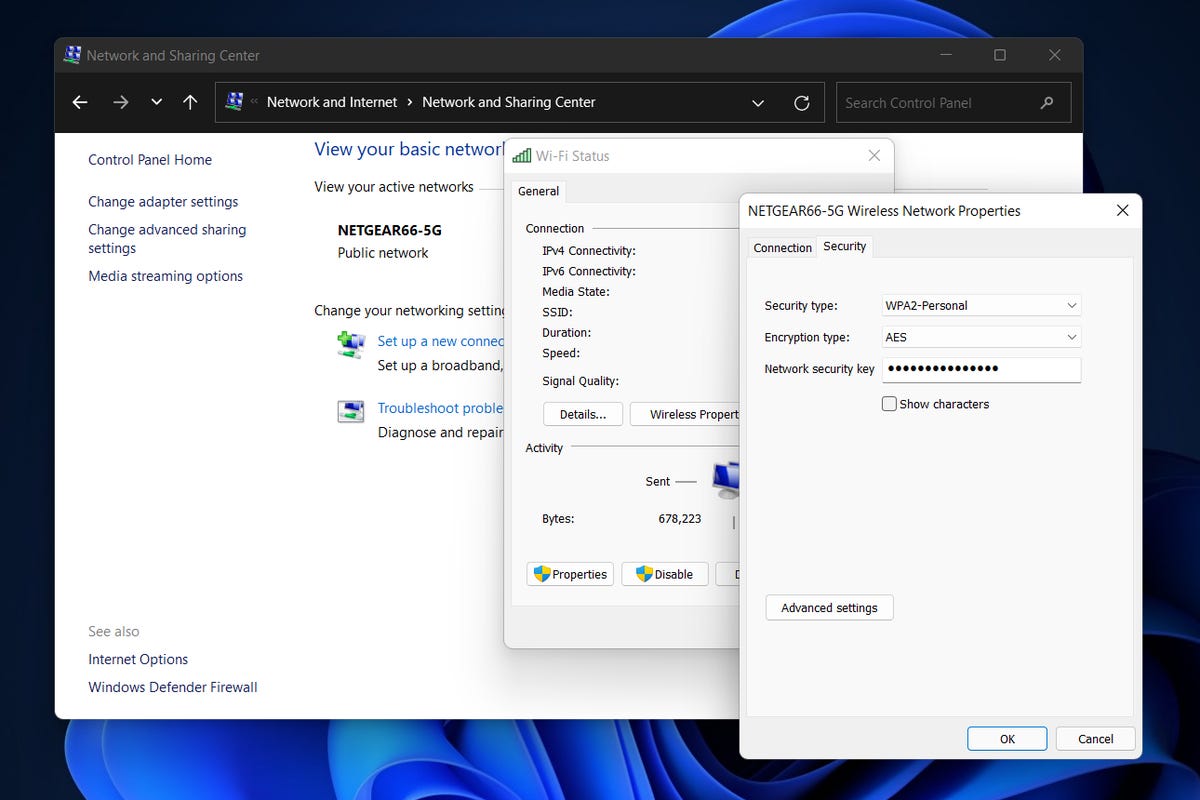
நீங்கள் தற்போது Windows இல் இணைக்கப்பட்டுள்ள Wi-Fi நெட்வொர்க்கிற்கான கடவுச்சொல்லை எளிதாகக் கண்டறியலாம்.
இருப்பினும், உங்கள் வைஃபை நெட்வொர்க் கடவுச்சொற்களைக் கண்டறிவதற்கான ஒரே வழி இதுவல்ல. மேலே உள்ள முறையானது நீங்கள் தற்போது இணைக்கப்பட்டுள்ள எந்த வைஃபை நெட்வொர்க்கிற்கும் கடவுச்சொல்லைப் பார்க்க மட்டுமே அனுமதிக்கிறது, ஆனால் கடவுச்சொற்களைக் கண்டறிய ஒரு வழி உள்ளது அனைத்து உங்கள் Windows கணினியில் நீங்கள் எப்போதாவது இணைத்துள்ள Wi-Fi நெட்வொர்க்குகள்.
விண்டோஸில் உங்கள் எல்லா வைஃபை நெட்வொர்க் கடவுச்சொற்களையும் கண்டறிய:
1. வலது கிளிக் செய்யவும் விண்டோஸ் உங்கள் டெஸ்க்டாப்பில் பணிப்பட்டியில் உள்ள ஐகான்.
2. கிளிக் செய்யவும் விண்டோஸ் டெர்மினல் (நிர்வாகம்).
3. தட்டச்சு செய்யவும் netsh wlan நிகழ்ச்சி சுயவிவரம் மற்றும் அடித்தது உள்ளிடவும் உங்கள் விசைப்பலகையில் நீங்கள் இணைக்கப்பட்ட ஒவ்வொரு வைஃபை நெட்வொர்க்கைப் பார்க்கவும்.
4. நீங்கள் கடவுச்சொல்லை விரும்பும் வைஃபை நெட்வொர்க்கைக் கண்டறிந்ததும், உள்ளிடவும் netsh wlan நிகழ்ச்சி சுயவிவரம் “(Wi-Fi நெட்வொர்க் பெயர்)” திறவுகோல்=தெளிவானது (உதாரணத்திற்கு, netsh wlan நிகழ்ச்சி சுயவிவரம் “Netgear667” திறவுகோல்=தெளிவானது), பின்னர் அடிக்கவும் உள்ளிடவும் முக்கிய
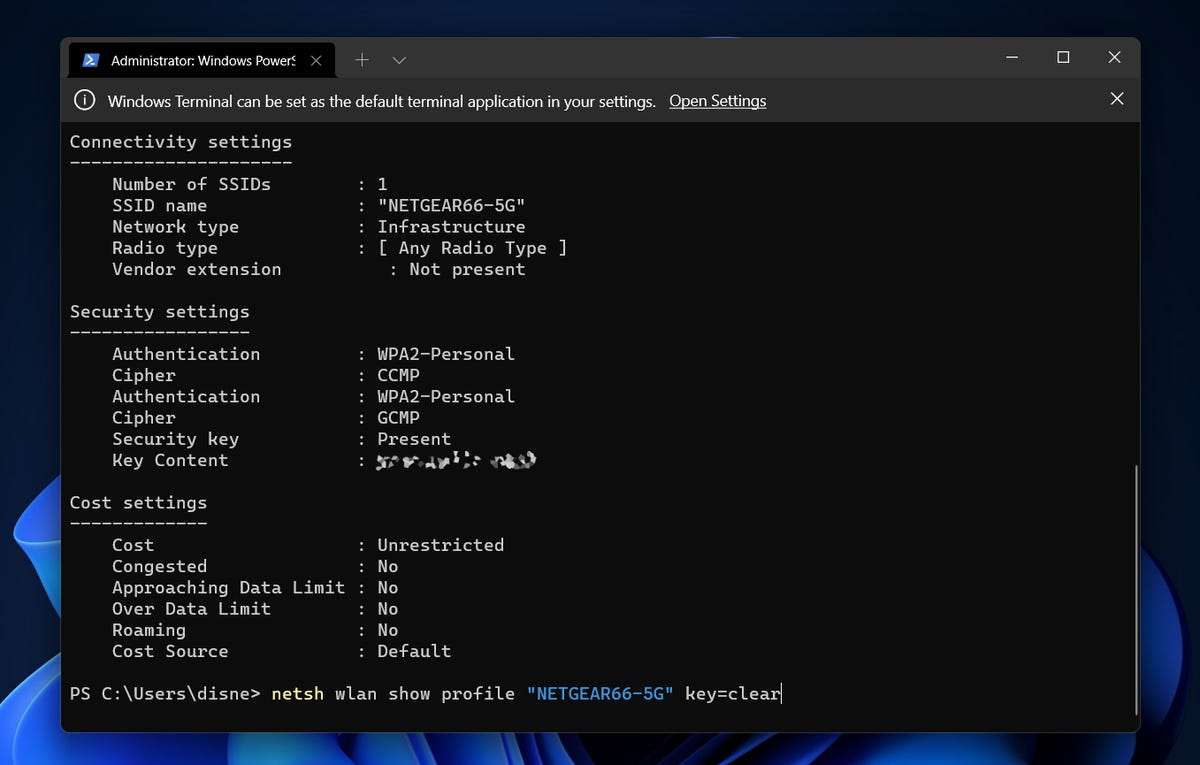
உங்கள் எல்லா வைஃபை நெட்வொர்க் கடவுச்சொற்களையும் கண்டுபிடிக்க Windows Terminal ஐப் பயன்படுத்தலாம்.
சுயவிவரம், இணைப்பு, பாதுகாப்பு மற்றும் செலவுக்கான அமைப்புகள் தோன்றும். வைஃபை நெட்வொர்க் கடவுச்சொல் பாதுகாப்பு அமைப்புகளின் கீழ் தோன்றும், மேலும் முக்கிய உள்ளடக்கத்திற்கு அடுத்ததாக இருக்கும். Windows Terminal ஐத் தவிர, உங்கள் Wi-Fi கடவுச்சொற்களைக் கண்டறிய மேலே பட்டியலிடப்பட்டுள்ள கட்டளைகளைத் தட்டச்சு செய்ய, கட்டளை வரியில் பயன்பாட்டையும் பயன்படுத்தலாம்.
உங்கள் கணினியிலோ அல்லது உங்கள் ஸ்மார்ட்போனிலோ கடவுச்சொற்களைப் பற்றி மேலும் படிக்க விரும்பினால், பார்க்கவும் பயன்படுத்த சிறந்த கடவுச்சொல் நிர்வாகிகள் மற்றும் கடவுச்சொல்லை உருவாக்கும் போது பின்பற்ற வேண்டிய ஒன்பது விதிகள்.













